

|
Microsoft Office PowerPoint是指微軟公司的演示文稿軟件。Microsoft Office PowerPoint做出來的東西叫演示文稿,其格式后綴名為:ppt、pptx;或者也可以保存為:pdf、圖片格式等。 今天教大家如何在PPT中制作圖片拼圖,這個方法其實很簡單,一起來看一看吧。 首先準備好卷面和卷軸圖片素材。然后打開PPT軟件,點擊【插入】-【圖 片】按鈕,在打開的“插入圖片”對話框中選擇電腦中提前準備好的素材,插入到 PPT頁面中,并調整其大小和位置,如下圖所示: 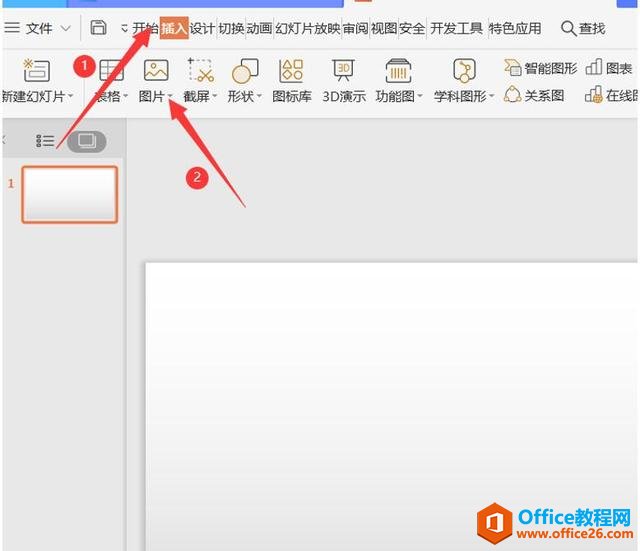 ? ?并調整其大小和位置,如下圖所示: 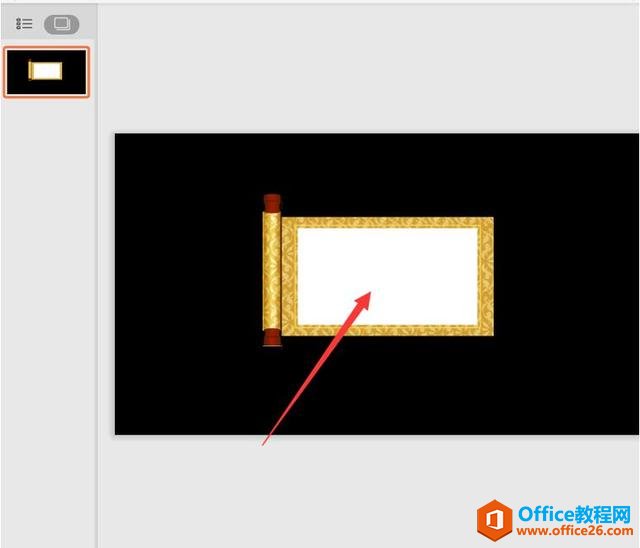 ? ?點擊【插入】-【文本】-【文本框】按鈕,插入一個橫排文本框: 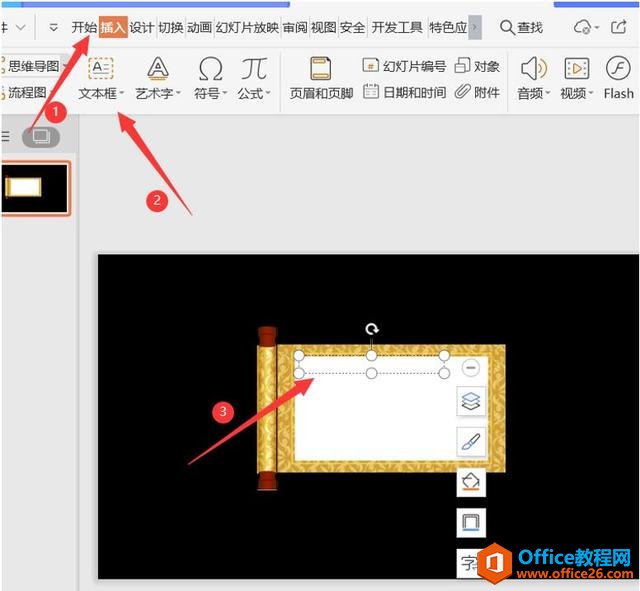 ? ?并輸入文 字,然后設置文字字體和大小: 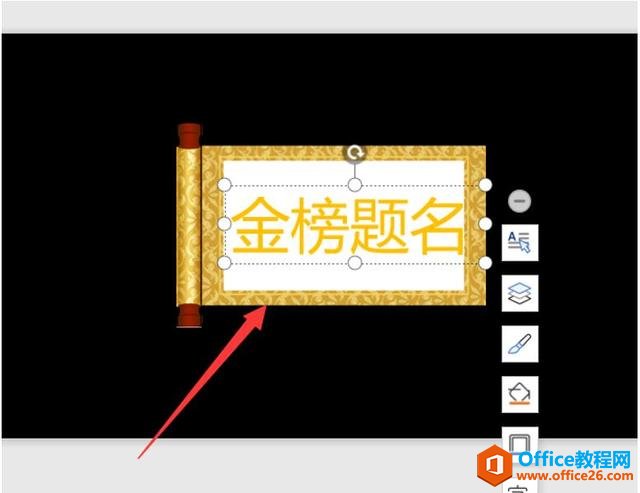 ? ?選擇卷軸,按住Ctrl+Shift鍵向右水平拖動復制一個卷軸:  ? ?選擇文字和最下層的卷面,點擊【動畫】-【添加動畫】按鈕,在彈出的列表 框中選擇【進入】-【劈裂】動畫效果: 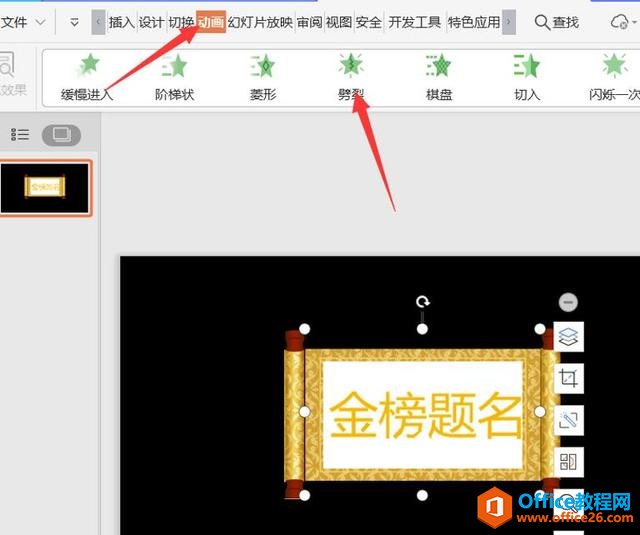 ? ?并將兩個卷軸放 于正中間,然后單擊鼠標右鍵,在彈出的菜單中選擇“置于頂層”命令,將卷軸放于 最上層: 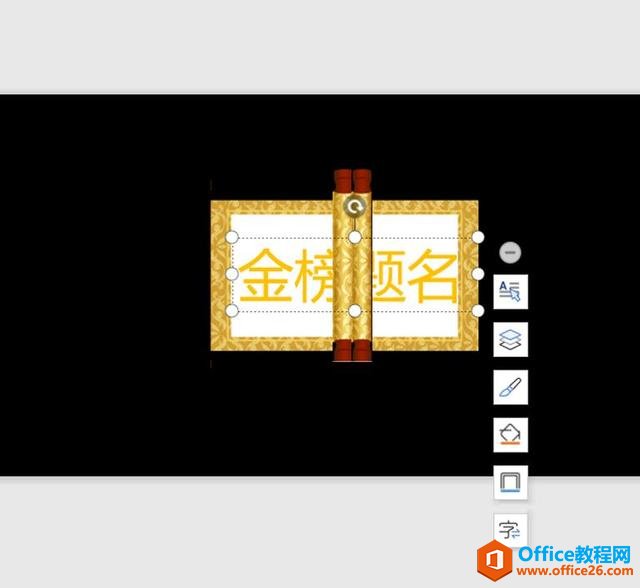 ? ?選擇右側卷軸,點擊【動畫】-【添加動畫】按鈕,在彈出的列表框中選擇 【動作路徑】-【直線】選項,在“效果選項”菜單中選擇“靠右”選項,并拖動其紅 色箭頭移動至畫卷右側邊緣位置。然后使用相同方法為左側卷軸添加直線動作路徑,并設置“效果選項”為 “左”,并向右側調整紅色箭頭到卷軸左側邊緣位置: 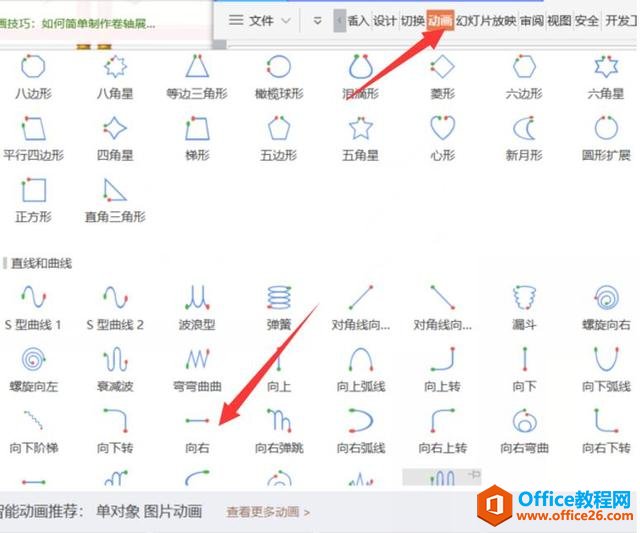 ? ?具體效果如下:  ? ?預覽一下最終效果:  Office PowerPoint使您可以快速創建極具感染力的動態演示文稿,同時集成更為安全的工作流和方法以輕松共享這些信息。 |
溫馨提示:喜歡本站的話,請收藏一下本站!